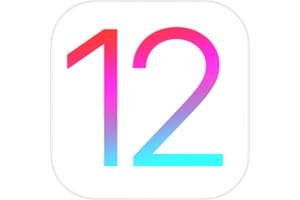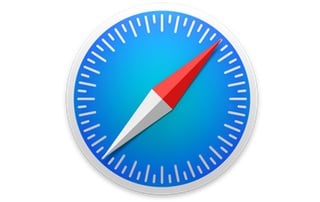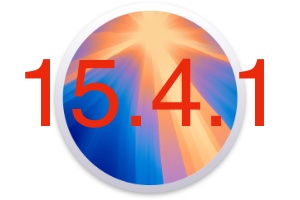如果您正在寻找更精确的显示和音频输出音量中间设置,那么在 Mac 上精细调整音量和亮度(即使用 64 个调整级别而不是 16 个)可能非常实用。熟悉 macOS / Mac OS X 的人都知道这个技巧,但不幸的是对于新手来说还不够。除了阅读音频之外,我们还邀请您阅读如何将 Mac 麦克风静音以及我们的教程优化 Mac 上的音频。除了阅读视频展示之外,我们还会向您推荐有用的主题快速更改 Mac 的屏幕分辨率并到使用 iMac 作为第二个屏幕(目标显示模式)。
在 Mac 上微调音量和亮度:通过系统偏好设置
第一个解决方案是通过 Dock 或 菜单和系统偏好设置、声音,甚至通过键盘组合键 Option⌥ + 音量(F10、F11 或 F12)更快地进入 Mac 设置。
菜单 、系统偏好设置、显示器或选项 ⌥ + 指示灯(F1 或 F2)可打开显示器的设置面板。
在 Mac 上微调音量和亮度:通过菜单栏
如果 Mac 菜单栏中出现音量图标,还可以更精确地调整音频输出音量。为此,请转到“系统和声音首选项”,然后在“输出”选项卡中选中“在菜单栏中显示音量”框。
在 Mac 上微调音量和亮度:通过键盘快捷键
通常我们使用F1和F2键盘按键来调节亮度,但该模式下只有16个调节级别。要享受 64 级灯光调节,请使用键盘快捷键 Option⌥ + Shift + Light。
要调整音频,只需使用组合键 Option ⌥ + Shift + 音量。查看我们的文章Mac 操作系统键盘快捷键也KeyCue 轻松记住 Mac 键盘快捷键如果您想了解有关 Mac 键盘快捷键的更多信息。